Cách kiểm tra cấu hình Macbook chi tiết bằng hình ảnh, Cách kiểm tra cấu hình Macbook Air, Macbook Pro, iMac, máy tính chạy hệ điều hành macOS… cách kiểm tra dung lượng Ram, chip CPU, dung lượng ổ cứng Macbook
Khi muốn mua 1 chiếu máy tính PC hoặc laptop, bạn cần chú ý đến cấu hình đầu tiên (kiểu dáng hay giá thành cũng là yếu tố cần thiết nhưng xếp sau). Nào là dung lượng ổ cứng, dung lượng RAM, có card màn hình rời hay không, tốc độ xung nhịp của CPU, độ phân giải màn hình thế nào, có FULL HD 0 che không, ... vân vân và mây mây. Với máy tính chạy Windows thì cách kiểm tra quá đơn giản và quen thuộc với các bạn rồi. Tương tự như vậy, máy chạy hệ điều hành MAC OS cũng kiểm tra các thông số cấu hình như vậy, nhưng cách test thì có chút khác biệt. Hãy cùng Vforum tìm hiểu cách làm nhé.
Để xem cấu hình máy MAC chi tiết, đầu tiên chọn vào biểu tượng hình quả táo góc bên trái, chọn vào mục About this Mac
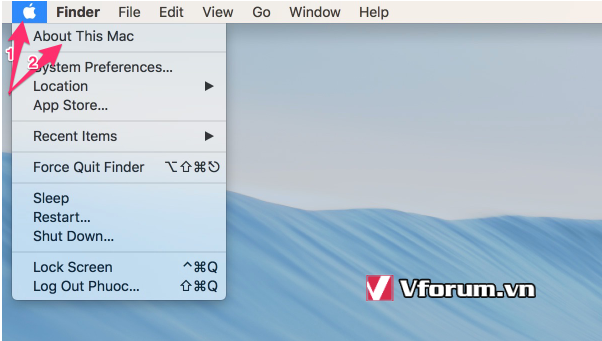
Tại đây bạn sẽ có các thông tin như: đời máy, phiên bản hệ điều hành, Process bộ vi xử lý CPU, Memory là dung lượng RAM, ... Để xem chi tiết card màn hình, bạn chọn sang tab Displays.
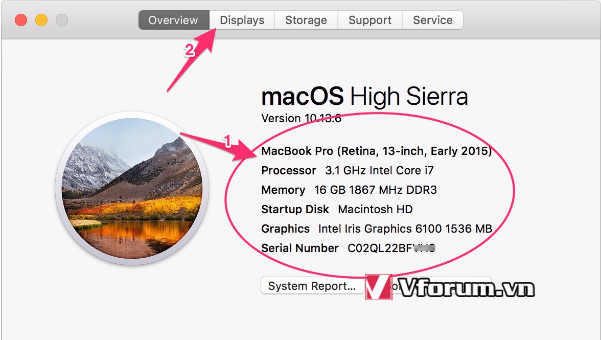
Thông số của màn hình gồm: kích thước màn hình, độ phân giải, thông tin card đồ họa. Next sang tab Storage
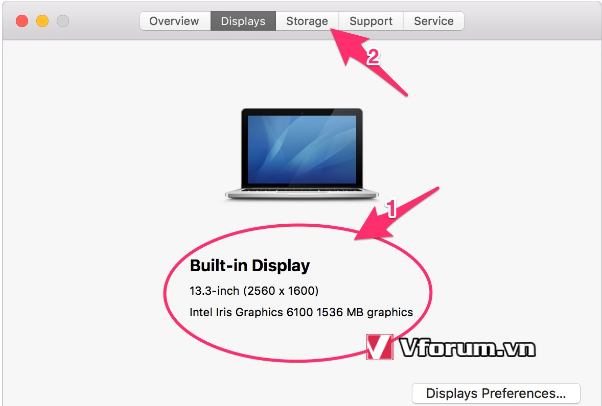
Bạn sẽ biết được máy MAC này có dung lượng bao nhiêu, đã dùng bao nhiêu GB và còn trống mấy GB
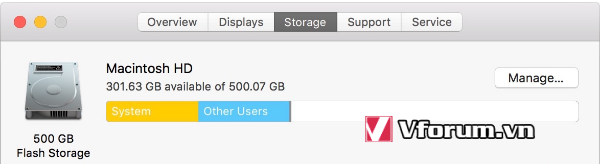
Xem chi tiết nhất bạn vào Overview, chọn mục System Report
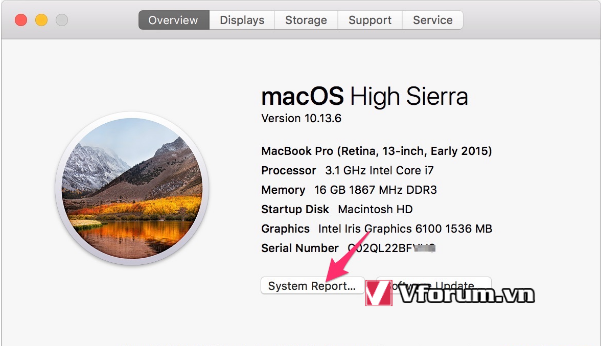
Ở đây có tất cả thông tin cấu hình của máy MAC như phần cứng, phần mềm, mạng, camera, bluetooth, máy in, bộ nhớ, ...
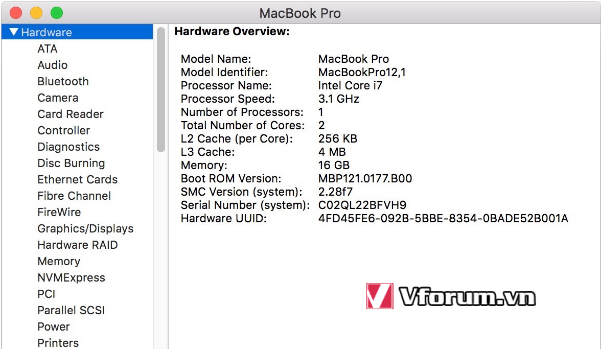
Vậy là bài viết đã cung cấp cho các bạn 1 thông tin khá bổ ích phải không nào
Khi muốn mua 1 chiếu máy tính PC hoặc laptop, bạn cần chú ý đến cấu hình đầu tiên (kiểu dáng hay giá thành cũng là yếu tố cần thiết nhưng xếp sau). Nào là dung lượng ổ cứng, dung lượng RAM, có card màn hình rời hay không, tốc độ xung nhịp của CPU, độ phân giải màn hình thế nào, có FULL HD 0 che không, ... vân vân và mây mây. Với máy tính chạy Windows thì cách kiểm tra quá đơn giản và quen thuộc với các bạn rồi. Tương tự như vậy, máy chạy hệ điều hành MAC OS cũng kiểm tra các thông số cấu hình như vậy, nhưng cách test thì có chút khác biệt. Hãy cùng Vforum tìm hiểu cách làm nhé.
Để xem cấu hình máy MAC chi tiết, đầu tiên chọn vào biểu tượng hình quả táo góc bên trái, chọn vào mục About this Mac
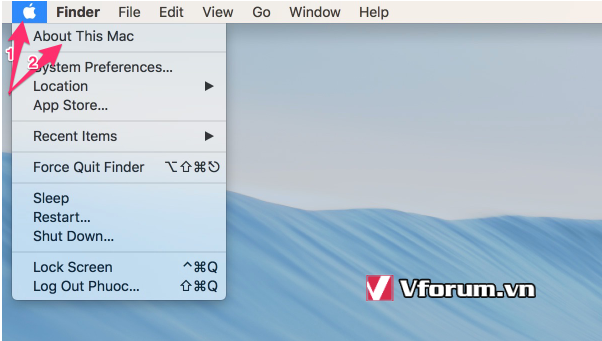
Tại đây bạn sẽ có các thông tin như: đời máy, phiên bản hệ điều hành, Process bộ vi xử lý CPU, Memory là dung lượng RAM, ... Để xem chi tiết card màn hình, bạn chọn sang tab Displays.
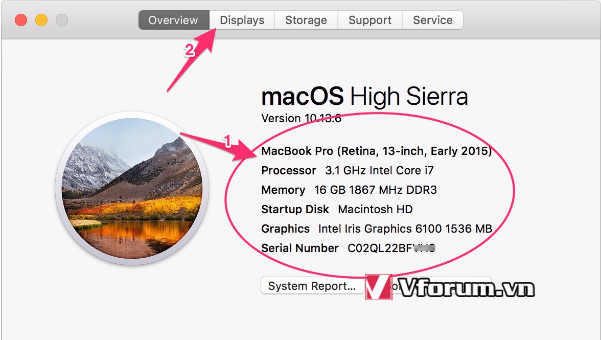
Thông số của màn hình gồm: kích thước màn hình, độ phân giải, thông tin card đồ họa. Next sang tab Storage
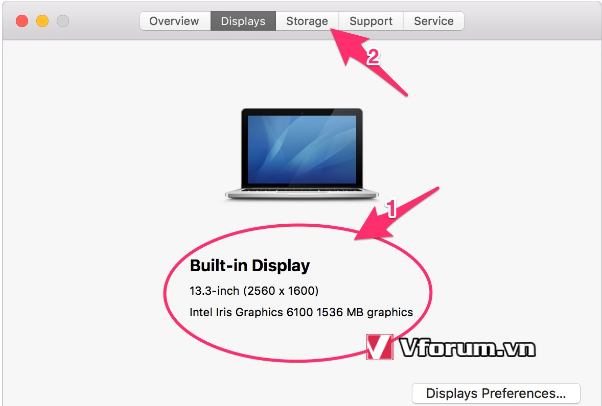
Bạn sẽ biết được máy MAC này có dung lượng bao nhiêu, đã dùng bao nhiêu GB và còn trống mấy GB
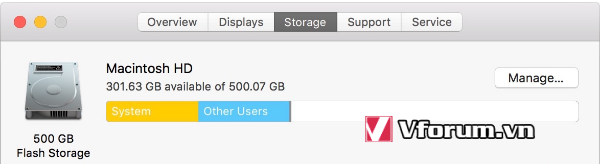
Xem chi tiết nhất bạn vào Overview, chọn mục System Report
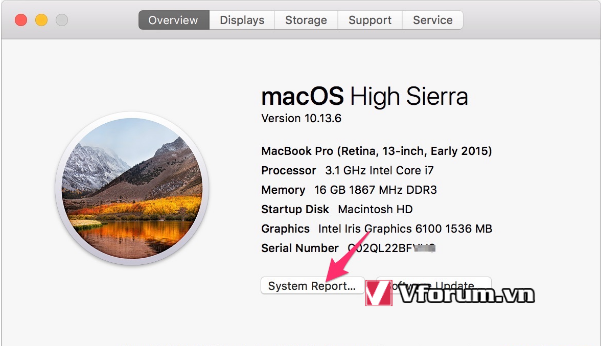
Ở đây có tất cả thông tin cấu hình của máy MAC như phần cứng, phần mềm, mạng, camera, bluetooth, máy in, bộ nhớ, ...
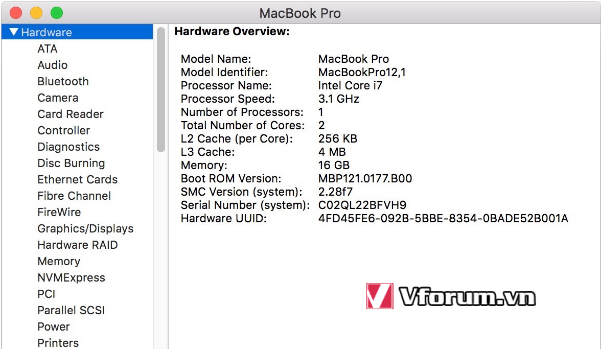
Vậy là bài viết đã cung cấp cho các bạn 1 thông tin khá bổ ích phải không nào
- Chủ đề
- cau hinh kiem tra mac book air
